فلش کردن گوشی

برخی از کاربران برای اصلاح سیستم عامل اندروید تلفن ها هوشمند خود نیاز به رام جدید بر روی تلفن خود دارند.
سایر کاربران برای به روز نگه داشتن دستگاه تلفن همراه، آن را فلش می کنند. واقعیت این است که اکثر تولیدکنندگان و تأمین کنندگان تلفن، تمرکز خود را بر روی تولید تلفن های جدید متمرکز می کنند در حالی که آنها ارائه دادن نسخه جدید خود را هم متوقف نمی کنند. بنابراین دارندگان این دستگاه ها باید یک رام بر روی دستگاه خود فلش کنند تا بتوانند همچنان از نسخه های بعدی اندروید لذت ببرند و تجربه کاربری بهتری داشته باشند.
جدا از آن، اگر می خواهید تلفن خود را روت کنید یا مشکلات آن را برطرف کنید، این مقاله می تواند برای شما مفید باشد.
چگونه یک تلفن همراه را فلش کنیم؟
در این مقاله ما دستورالعمل های مفصلی را به شما ارائه می دهیم تا بتوانید یک گوشی موبایل یا تلفن همراه را فلش کنید و بتوانید تنظیمات آن را به حالت تنظیمات کارخانه برگردانید و تلفن همراه خود را مثل روز اول کنید، انگار که آن را تازه خریداری کرده اید. همچنین می توانید فضای مفید اولیه ی تلفن همراه خود را دوباره داشته باشید.
نکته: با این روش تمام پرونده هایی که در گوشی دارید و همچنین داده ها، سوابق، مخاطبین، حساب ها و تنظیمات شما پاک می شود. به همین دلیل، ضروری است که قبل از انجام این مراحل از گوشی هوشمند خود نسخه پشتیبان یا بک آپ تهیه کنید.
اگر قبلاً دستگاه خود را برای ایجاد نسخه پشتیبان یا بک آپ مکرر از مخاطبین، سوابق، برنامه ها و غیره تنظیم نکرده اید، اکنون به دلیل خرابی سیستم نمی توانید آزادانه به رابط کاربری تلفن همراه خود دسترسی پیدا کنید و تهیه بک آپ از اطلاعات ذخیره شده تلفن همراه شما امکان پذیر نیست. برای این کار بهتر است با شخصی که در این زمینه تجربه دارد، مشورت کنید.
حال اگر موارد فوق را انجام دادید، بیایید با Flashing یا فلش گوشی شروع کنیم.
ثبت نام Sammobile
Sammobile وب سایت رسمی سامسونگ است که تمام فریمورها یا ROM های همه دستگاه های شما را ذخیره می کند، لازم است در سایت ثبت نام کنید تا بتوانید ROM را از سرورهای آنها دانلود کنید. شما تنها در عرض چند دقیقه می توانید ثبت نام کنید.
ROM و Odin را دانلود کنید
پس از اینکه ثبت نامتان تکمیل شد، برای تأیید ثبت نام به ایمیل خود بروید، وارد شوید و در ابتدا به صفحه سیستم عامل ها مراجعه کنید. شما باید (MODEL NUMBER) یا شماره مدل دستگاه تلفن خود را بنویسید. می توانید آن را در تلفن همراه خود در تنظیمات – درباره تلفن – نام دستگاه / شماره مدل پیدا کنید. با برداشتن باتری از دستگاه نیز می توانید آن شماره را ببینید.
اکنون در قسمت My country code حروف اول کشور محل اقامت خود را بنویسید، چندین گزینه نمایش داده می شود. از کلیک بر روی مواردی که مربوط به نام شرکت تلفن همراه، Claro و غیره است خودداری کنید، زیرا اگر یکی از آن رام ها را دانلود کنید، نسخه ای از Android را بر روی تلفن خود نصب می کنید، که این یکی از مواردی است که در ابتدا می خواهیم حذف کنیم. نسخه ای را که به O ختم می شود انتخاب کنید. همانطور که در این مثال ها، ARGENTINA (ARO)، COLOMBIA (COO)، CHILE (CHO)، PERÚ (PEO) وجود دارد. این ها نسخه های اصلی و کاملا رایگان هستند. اکنون بر روی CHECK UPDATE کلیک کنید.
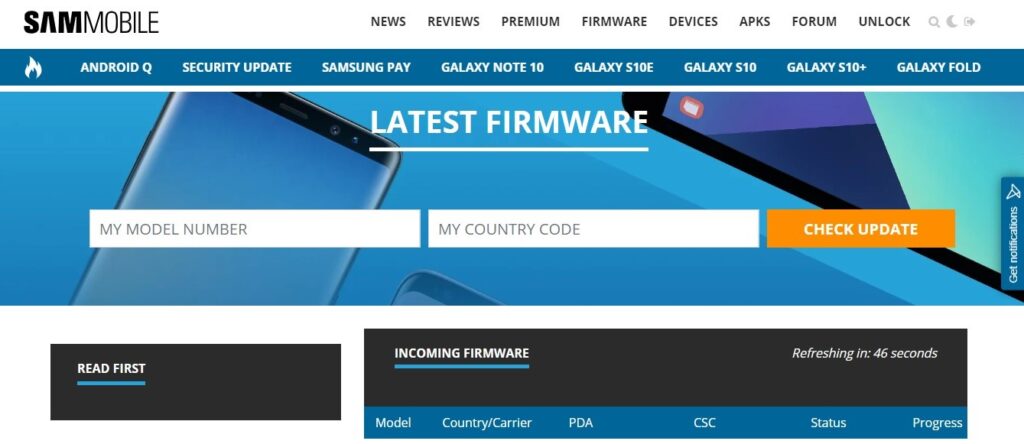
به صفحه بعدی خواهید رسید که در آن نسخه های مختلف سیستم عامل خود را مشاهده خواهید کرد، بر روی اولین مورد که همیشه آخرین نسخه است، کلیک کنید.
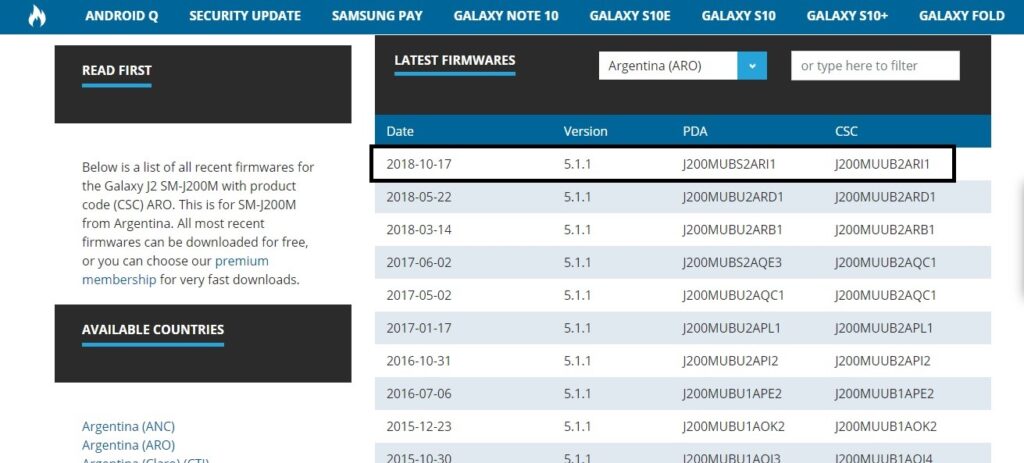
اکنون باید با کلیک روی “Wait & download” رام مورد نیاز خود را دانلود کنید. همچنین باید با کلیک بر روی «Download Odin vX.XX» برنامه ای به نام ODIN را دانلود کنید. این برنامه ای است که با آن گوشی تلفن همراه خود را فلش می کنید.
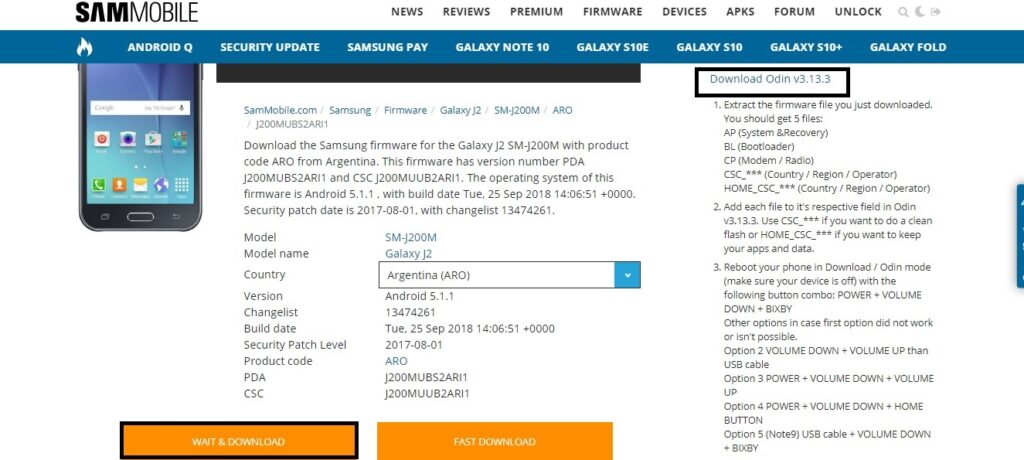
آماده سازی دستگاه تلفن همراه برای فلش
اکنون اطمینان حاصل کنید که درایورهای سامسونگ را بر روی رایانه خود نصب کرده اید، بدون آنها Odin قادر به شناسایی تلفن همراه هنگام اتصال آن نیست.
حالا نوبت آن است که تلفن همراه خود را خاموش کرده و در حالت DOWNLOADING / ODIN دوباره راه اندازی کنید. برای راه اندازی مجدد تلفن هوشمند خود باید ترکیب زیر را فشار دهید.
- دکمه صفحه اصلی + کاهش میزان صدا + دکمه قفل گوشی.
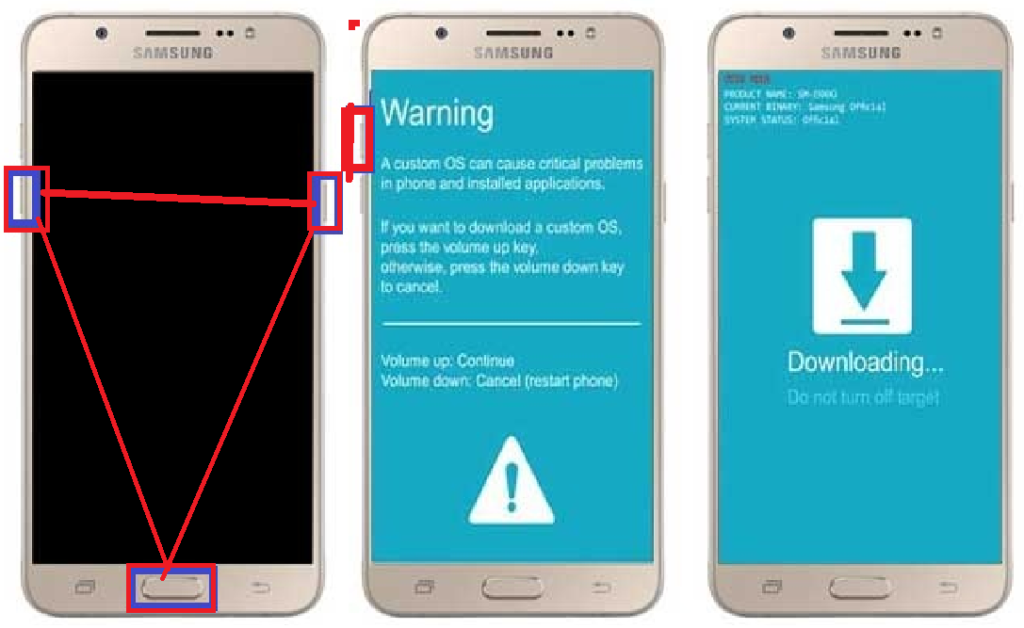
هنگامی که آن دکمه ها را فشار دهید، یک پیام هشدار مشاهده خواهید کرد، به شما هشدار می دهد که فرایندی که می خواهید انجام دهید، روی عملکرد تلفن همراه شما تأثیر بگذارد. کافیست دکمه VOLUME UP را فشار دهید و حالت DOWNLOADING / ODIN را پیدا خواهید کرد.
اگر ترکیب دکمه قبلی به درد شما نمی خورد، ممکن است با گزینه های زیر بتوانید این کار را انجام دهید.
- VOLUME DOWN + VOLUME UP سپس کابل USB.
- دکمه قفل گوشی + کاهش میزان صدا + افزایش صدا
دستورالعمل نهایی
ابتدا با دو فایل قبلی که قبلاً در رایانه دانلود کردید، ODIN را نصب کرده و روی برنامه مربوطه کلیک کنید.
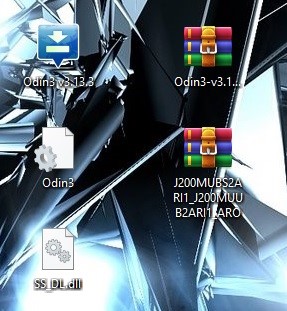
سپس دستگاه تلفن همراه خود را که در حالت دانلود روشن است، به درگاه USB رایانه خود متصل کنید. در Odin ADDED باید ظاهر شود!! در بخش برجسته شده (در تصویر زیر).
در غیر این صورت، به این معنی است که شما درایورهای سامسونگ را بر روی رایانه خود نصب نکرده اید.
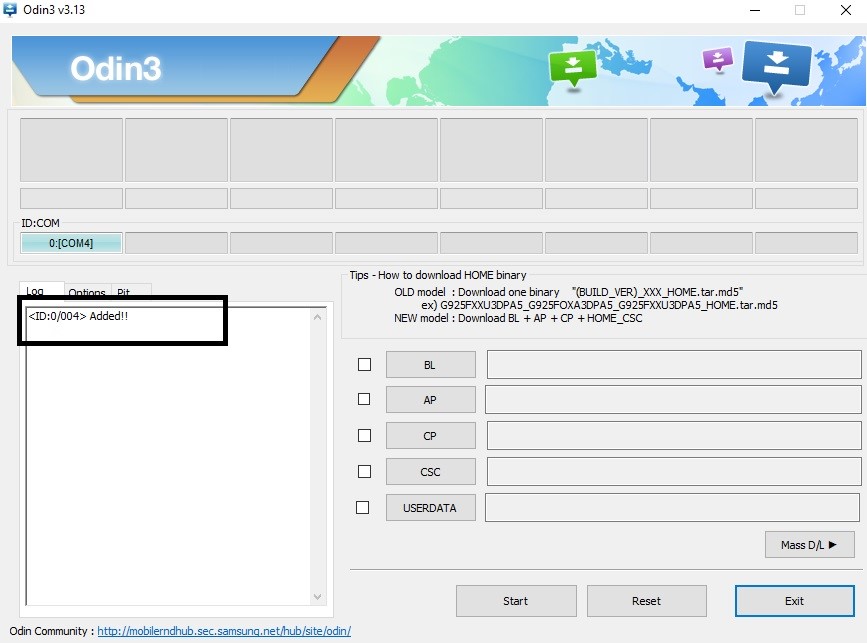
ROM را که دانلود کرده اید استخراج کنید. این ROM باید در قسمت AP قرار بگیرد. روی AP کلیک کنید و سپس پرونده .md5 را انتخاب کنید. سپس در تب Options گزینه Auto Reboot راه اندازی مجدد را بردارید. به قسمت Log برگردید و با کلیک بر روی start کار را پایان دهید.
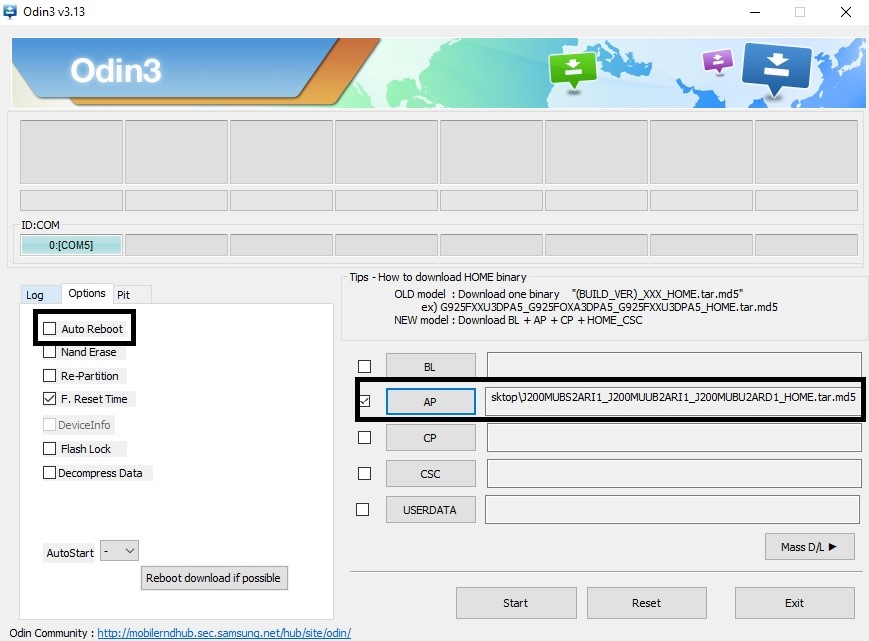
در زبانه ورود به سیستم مشاهده خواهید کرد که چگونه روند Flashing در بخش ID: COM انجام می شود. در پایان فلش گوشی موفقیت آمیز خواهید دید که چگونه PASS به رنگ سبز ظاهر می شود و پیام “All threads Complete” در برگه Log ظاهر می گردد. اکنون در Odin بر روی EXIT کلیک کنید. تلفن همراه خود را از کابل USB جدا کنید و باتری را از دستگاه خارج کنید. حدود ۱۵ ثانیه صبر کنید. باتری را وارد کنید و تلفن همراه خود را مجددا روشن کنید.
نتیجه
تلفن شما فلش شده است. و به تنظیمات کارخانه بازگشته است. همچنین گوشی شما با آخرین نسخه سیستم عامل خود به روز شده و کاملاً از برنامه های ویروسی پاک گردیده و دیگر اشکالی در سیستم گوشی شما وجود ندارد. وقتی آن را روشن کنید می بینید که دستگاه چگونه شروع به کار می کند، انگار که تازه آن را خریده اید. اکنون گوشی شما تنظیمات را مانند اولین بار که آن را خریداری کرده اید از شما می خواهد و باید چند دقیقه صبر کنید تا ذخیره اطلاعات شما به پایان برسد.




